Windows 10 tiene más formas que nunca de restaurar y hacer copias de seguridad de su sistema. También ofrece opciones de inicio más avanzadas cuando su computadora no arranca. Puede llegar un momento en el que ya no puedas arrancar si algo sale mal. Por eso es fundamental crear un disco de recuperación antes de que surjan problemas con Windows.
Crear una unidad de recuperación le permite iniciar desde la unidad USB y acceder a opciones de inicio avanzadas. Luego puede utilizar estas herramientas para solucionar problemas e incluso restaurar su sistema. Reinstale Windows 10.
Crear una unidad de recuperación para Windows 10 es similar a crear una unidad de recuperación para otras versiones de Windows. Para obtener mejores resultados, tome una memoria USB de al menos 16 GB y conéctela a su PC.
Cree una unidad de recuperación de Windows 10 a través de USB
Para crear una unidad de recuperación en Windows, escriba en la barra de búsqueda de Windows: unidad de recuperación. Haga clic en Unidad de recuperación para abrir la "Herramienta de medios de recuperación".
Le recomiendo que habilite la opción: Hacer una copia de seguridad de los archivos del sistema en la unidad de recuperación. Luego haga clic en Siguiente.
Ahora buscará la memoria USB conectada a su computadora. Esto puede tardar un rato.
Seleccione la unidad USB disponible. Luego haga clic en Siguiente para continuar creando una unidad de recuperación.
Windows le advierte con el siguiente mensaje: Se eliminarán todos los datos existentes en la unidad. Primero, haga una copia de seguridad de todos los datos personales de esta unidad.
Haga clic en Crear para continuar creando una unidad de recuperación USB para Windows.
Ahora se creará una unidad de recuperación en Windows; este proceso puede tardar un poco ya que todos los archivos del sistema deben copiarse a la unidad USB.
Una vez que se haya creado la unidad de recuperación, haga clic en el botón Finalizar para completar.
Si alguna vez tiene problemas con Windows, puede utilizar el inicie su computadora desde la unidad de recuperación USB recién creada. Luego deberá ajustar la configuración del BIOS de su computadora para que el orden de inicio sea desde la unidad de disco USB en lugar de desde el disco duro integrado.
Debido a que cada BIOS es diferente, le recomiendo que busque el modelo de BIOS o el modelo de computadora y luego descubra cómo ajustar el orden de inicio.
Si está utilizando la unidad de recuperación USB, puede hacerlo desde el Opciones de arranque avanzadas Restaurar Windows.
Las opciones de arranque avanzadas son restauración del sistema, herstellen con imagen de instalación, reparación de arranque, reversión a la versión anterior y símbolo del sistema para solucionar problemas.
espero que esto te ayude. Gracias por leer.

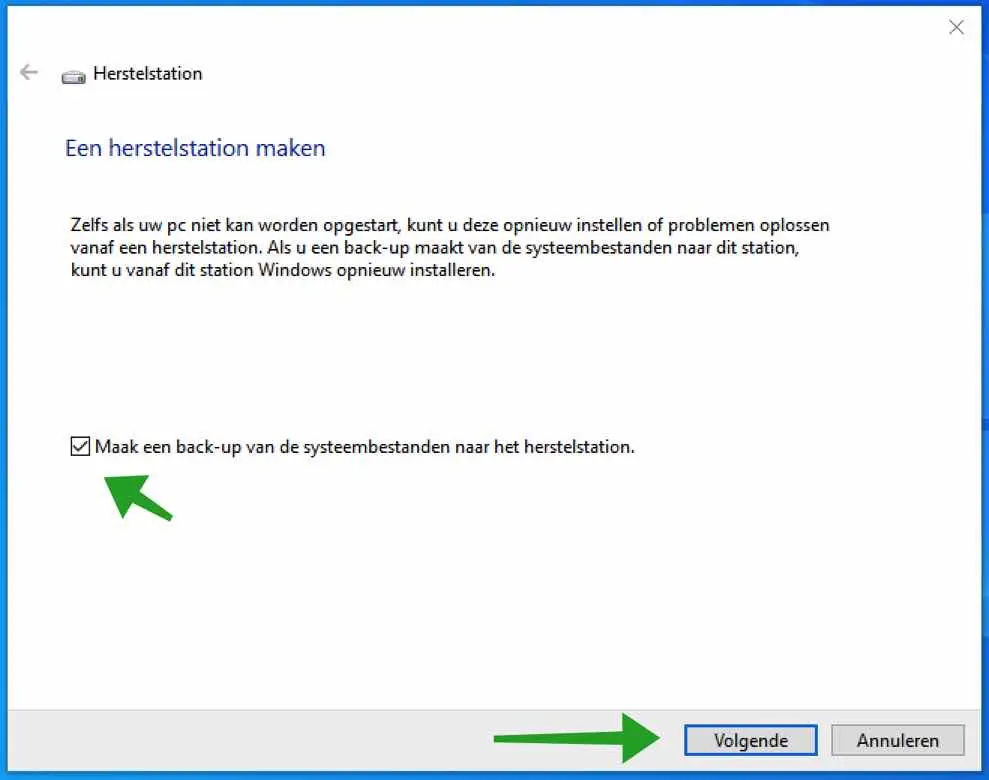
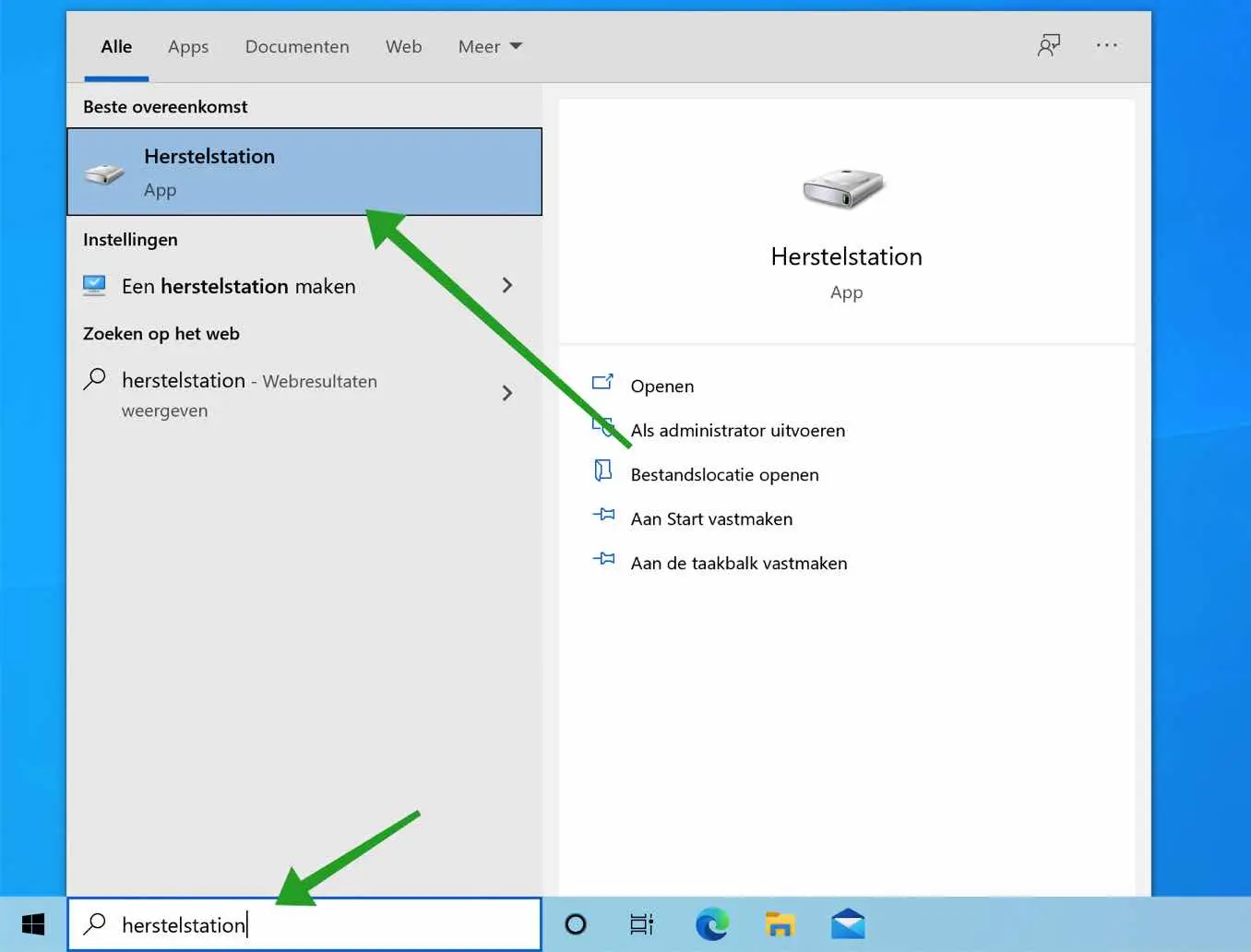
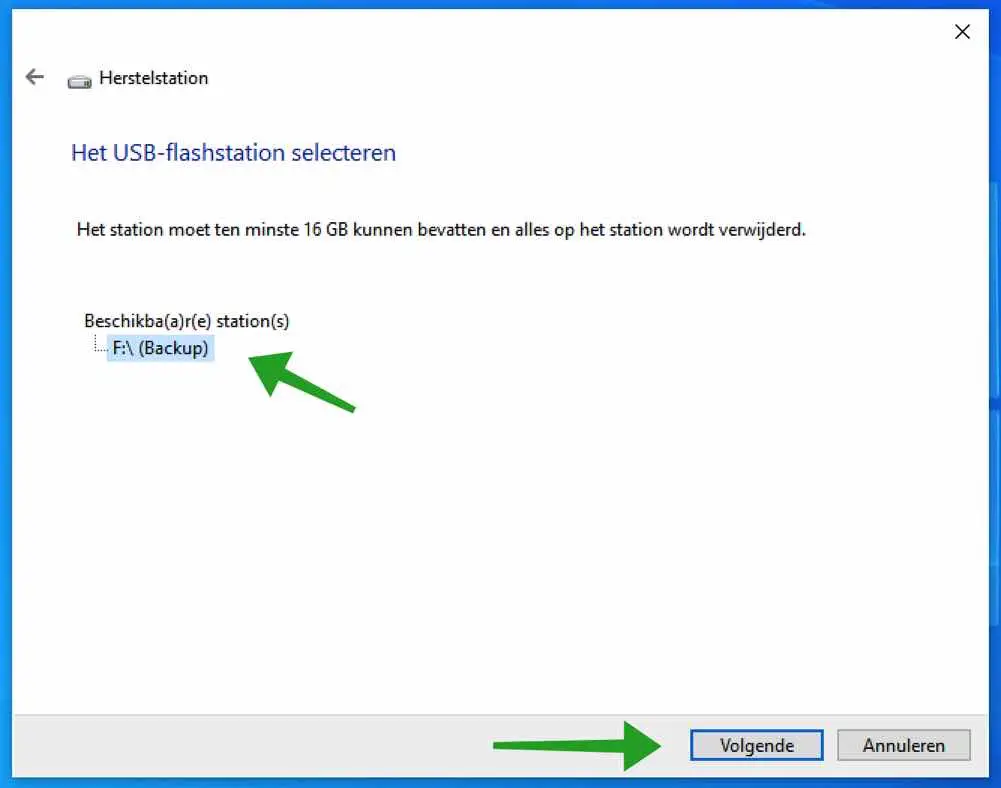
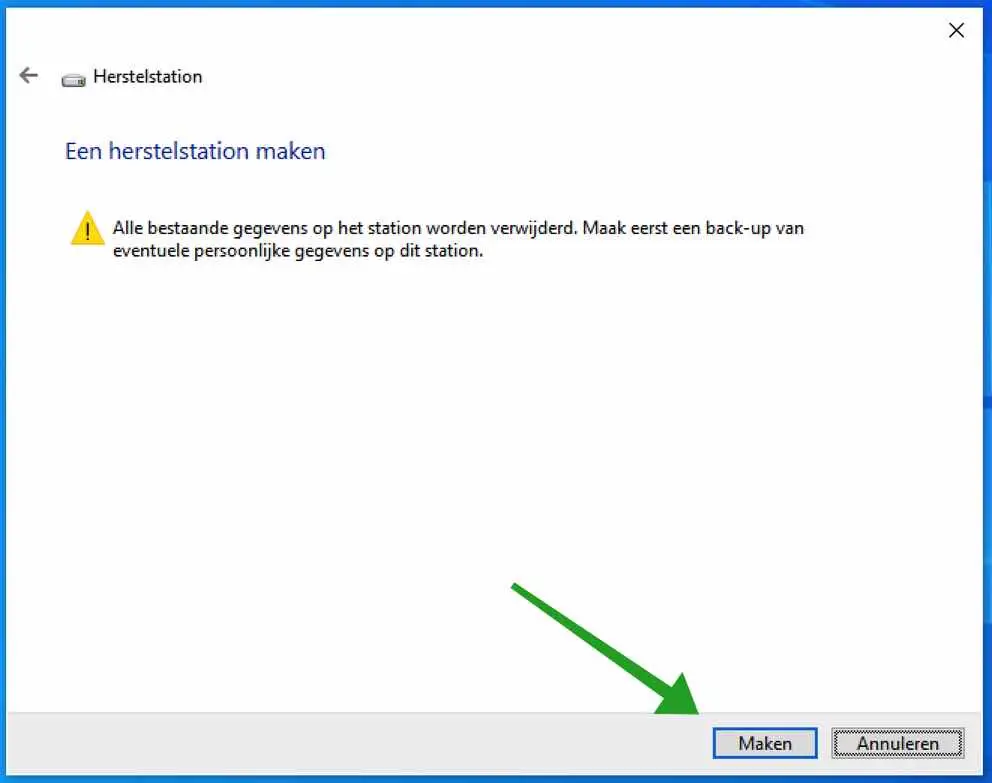
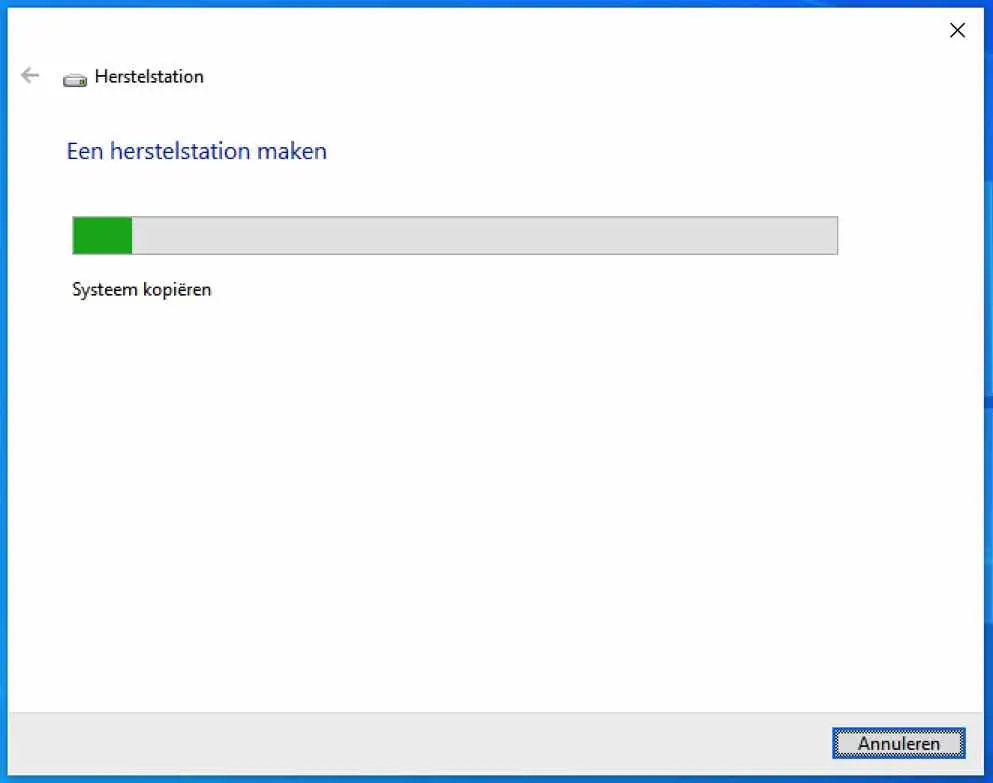
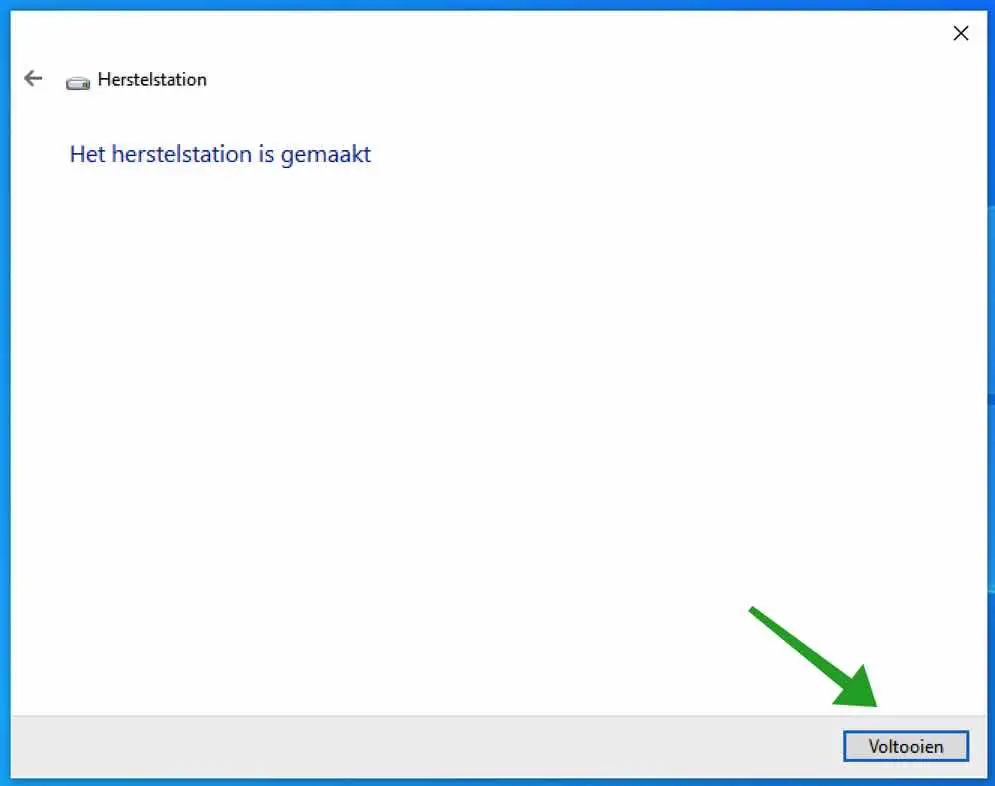
¿Se puede utilizar 1 dispositivo de recuperación para varias PC, o es necesario tener 1 dispositivo por PC o incluso por generación de una versión del sistema operativo (20H2, 21H2, 22H2, 23H2)?
Hola, puedes usar una unidad de recuperación para varias computadoras siempre que estén diseñadas para Windows 11 o 10. La generación no importa.
Gracias por la ayuda para crear un USB de recuperación.
+Tengo una PC HP que se actualizó de W10 Enterprise a W11. Escuché que puedo tener problemas con W11 porque mi BIOS no es adecuada para W11, sin embargo, ahora dice W11, hay una opción de degradación y quiere hacerlo, pero ¿volverá hasta el W7, con el que se vendió el PC? El tipo que actualizó la PC lo hizo desde W10 Enterprise, ¿qué pasará si cambio la versión?
Hola, si bajas de Windows 11, Windows 11 volverá a Windows 10. Leer más:
https://www.pc-tips.info/tips/windows-tips/windows-11-terugzetten-naar-windows-10/
Buena suerte!
configuración del BIOS
¿Cómo puedo encontrarlo en Windows 10, por favor?
para poder guardarlo para más tarde (si alguna vez falla el arranque)
PD: ¿Tengo que volver a crear periódicamente el USB de recuperación (por ejemplo, una vez al año)?
Hola, aquí se explica cómo abrir la configuración del BIOS:
https://www.pc-tips.info/tips/windows-tips/2-manieren-om-de-bios-of-uefi-instellingen-te-openen/
Crea el USB de recuperación para Windows 10 una vez y luego puede guardarlo. ¡Buena suerte!